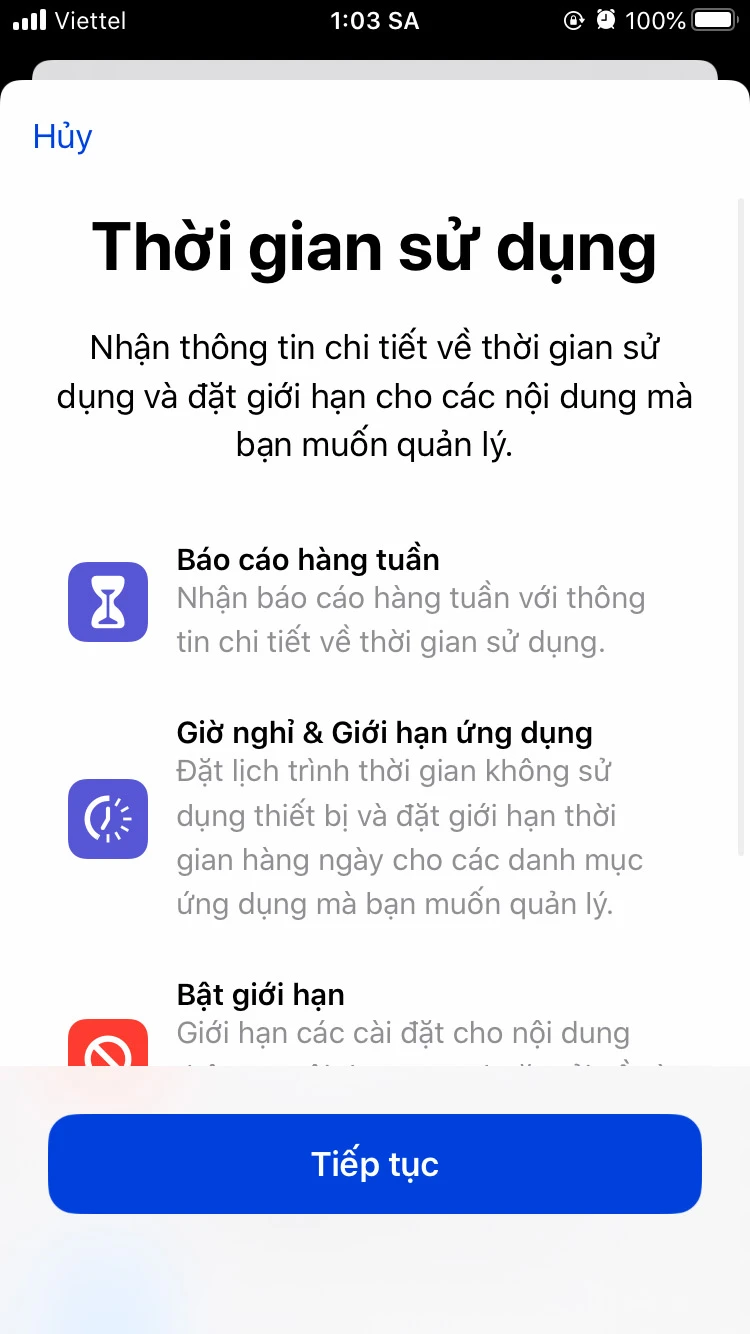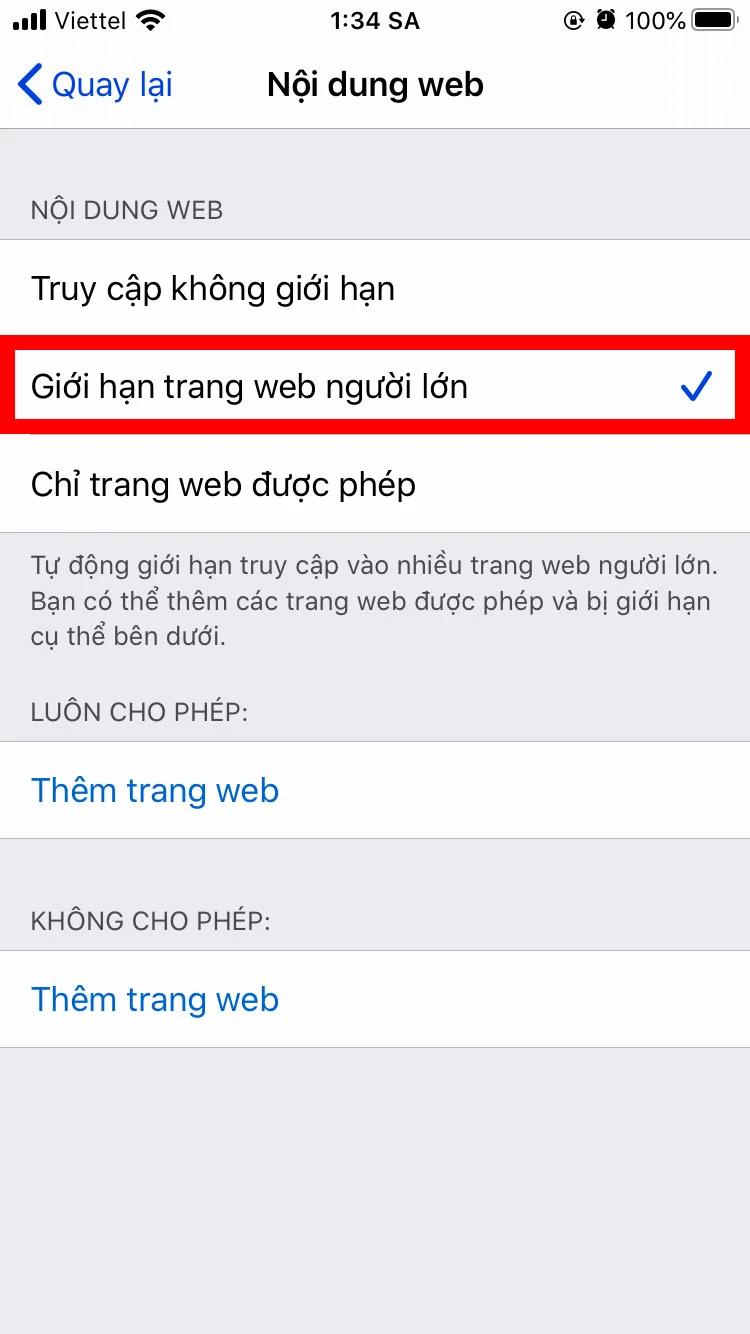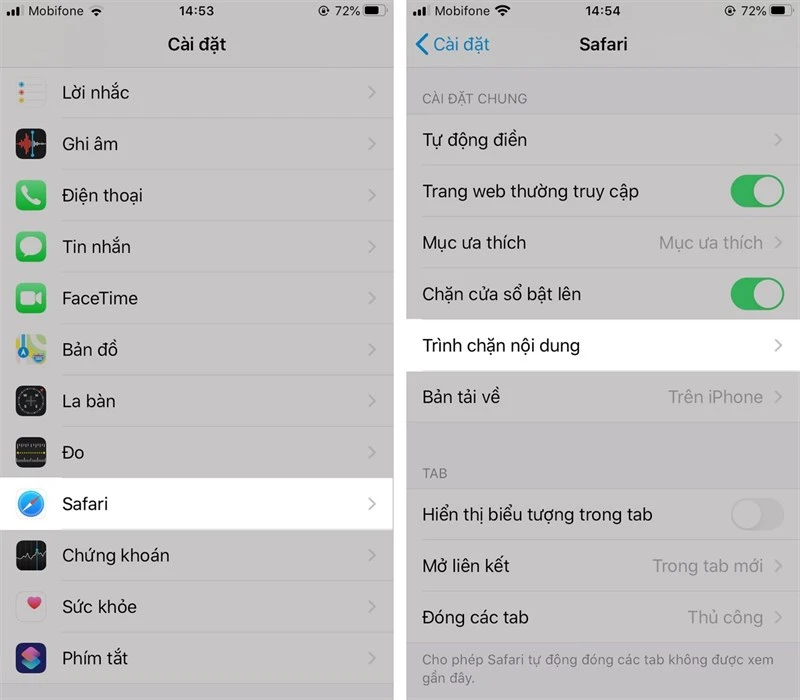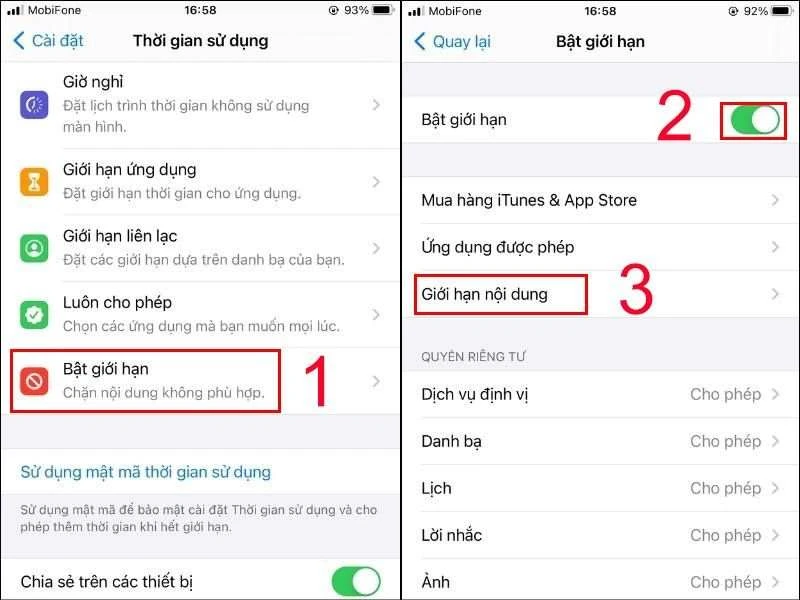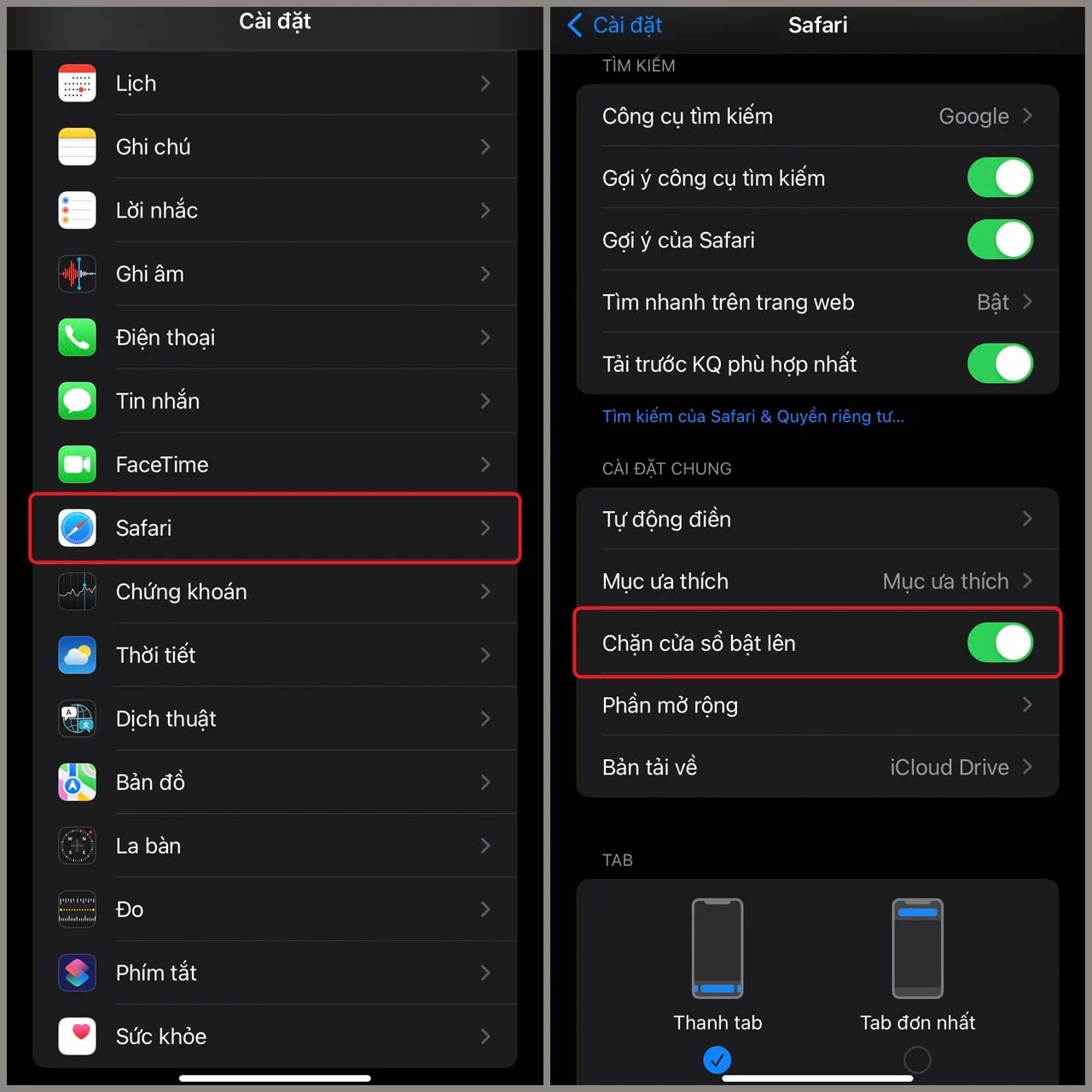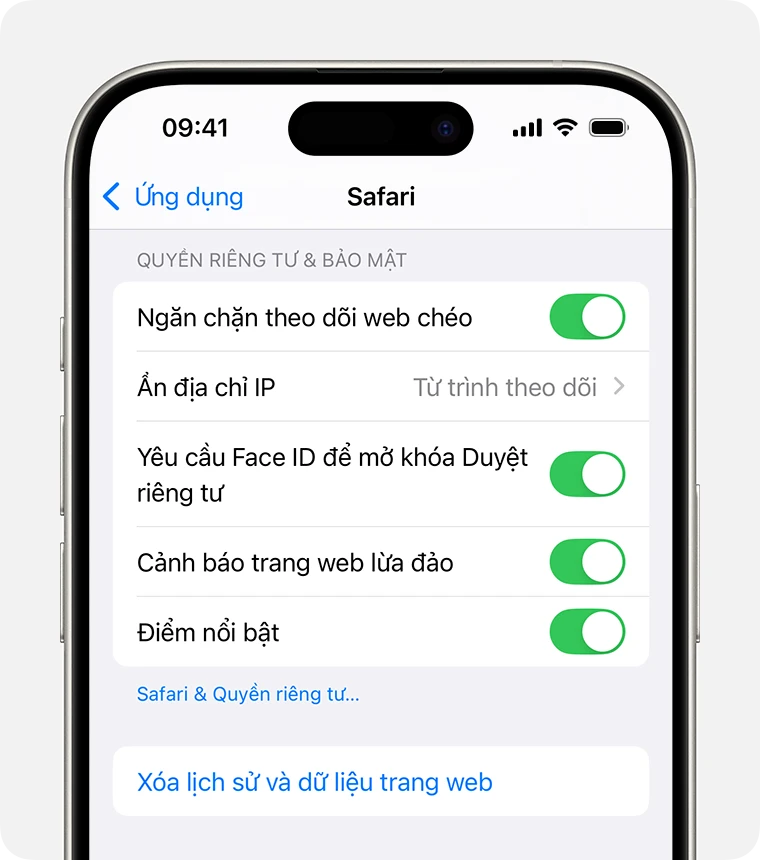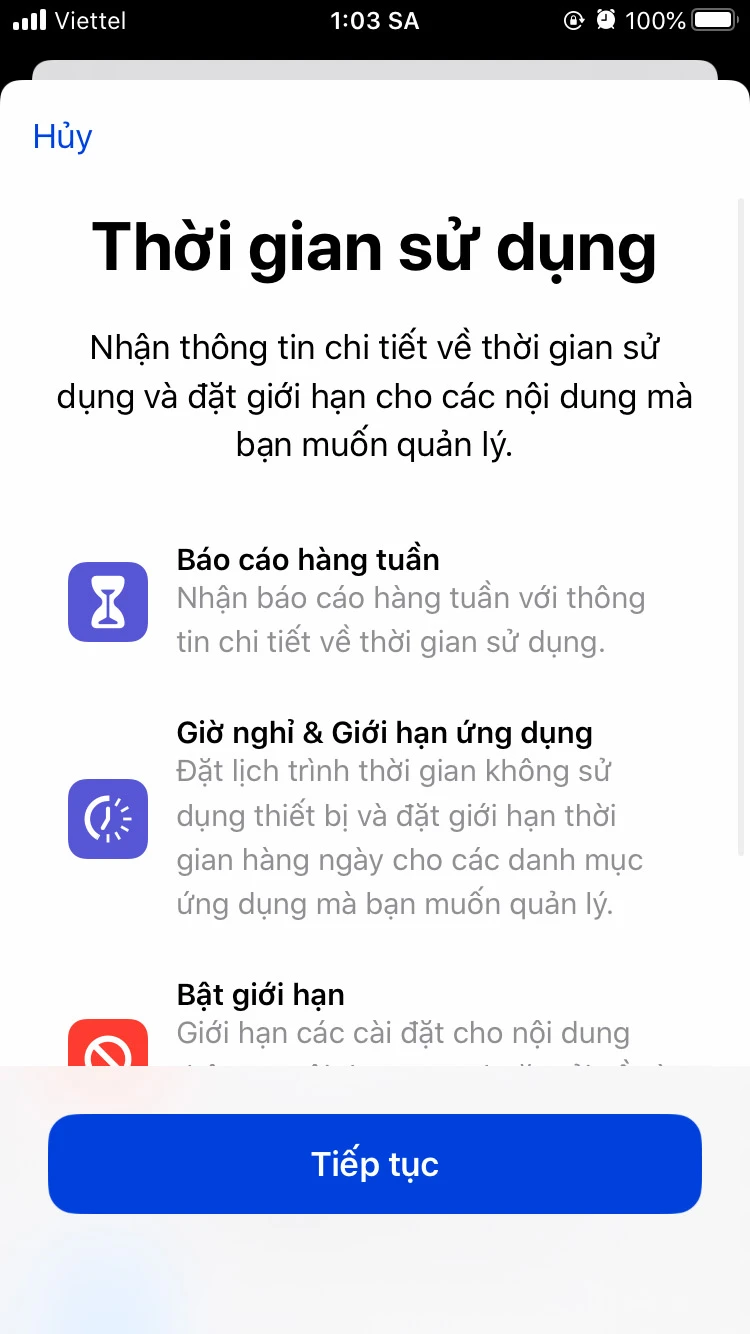Giới thiệu về việc hạn chế truy cập một số trang web
Trong thời đại công nghệ phát triển mạnh mẽ hiện nay, việc truy cập vào internet diễn ra phổ biến hàng ngày. Tuy nhiên, không phải lúc nào chúng ta cũng muốn mọi người, đặc biệt là trẻ em, truy cập vào tất cả các trang web. Việc chặn một số trang web không phù hợp giúp bảo vệ thông tin và định hướng nội dung mà người dùng tiếp cận. Hệ điều hành iOS của Apple, với trình duyệt Safari, cung cấp nhiều cách để người dùng có thể chủ động quản lý nội dung mà họ muốn xem.
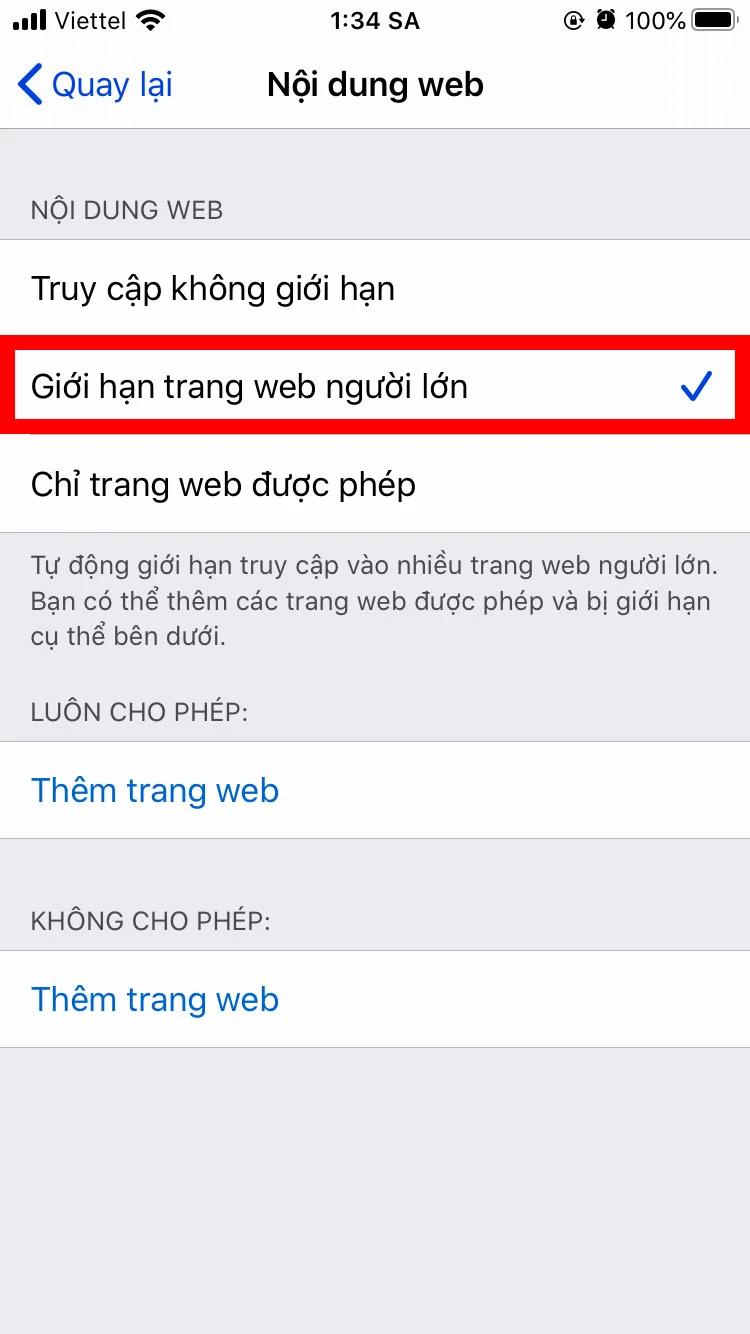
Tại sao cần chặn một số trang web?
Có nhiều lý do mà người dùng cần phải xem xét việc hạn chế truy cập vào một số trang web:
- Bảo vệ trẻ em: Nhiều trang web chứa nội dung không phù hợp, đặc biệt là đối với trẻ em. Việc chặn những trang này giúp bảo vệ trẻ khỏi những thông tin có hại.
- Tăng năng suất làm việc: Đối với người lớn, việc hạn chế truy cập vào những trang mạng xã hội hoặc giải trí có thể giúp họ tập trung vào công việc hơn.
- Bảo mật thông tin cá nhân: Một số trang web có thể cố tình thu thập dữ liệu của người dùng. Việc chặn chúng giúp bảo vệ thông tin cá nhân.
- Giảm thiểu quảng cáo phiền phức: Một số trang web chứa nhiều quảng cáo có thể làm gián đoạn trải nghiệm truy cập web.
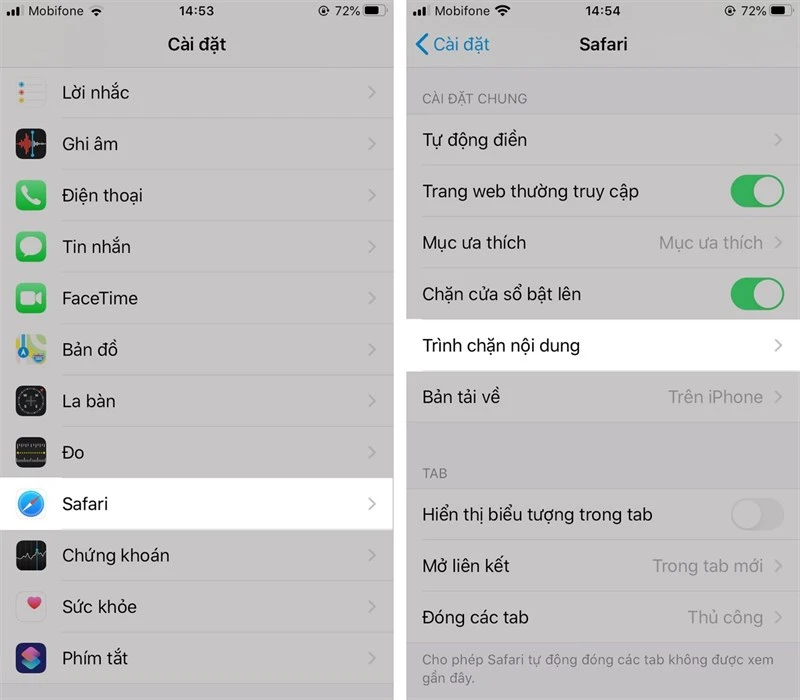
Hướng dẫn từng bước để thiết lập giới hạn
Để bắt đầu quá trình chặn các trang web không mong muốn trên Safari, bạn cần làm theo các bước sau:
Bước 1: Mở ứng dụng Cài đặt
Đầu tiên, từ màn hình chính của thiết bị, bạn hãy tìm và nhấn vào ứng dụng "Cài đặt". Đây là nơi bạn có thể thay đổi hầu hết mọi cài đặt liên quan đến thiết bị của mình.
Bước 2: Truy cập vào phần Thời gian sử dụng
Trong menu cài đặt, bạn hãy tìm và chọn "Thời gian sử dụng". Tại đây, bạn có thể theo dõi và quản lý thời gian sử dụng thiết bị, đồng thời thiết lập các giới hạn cho các ứng dụng và nội dung.
Bước 3: Bật tính năng hạn chế
Khi đã vào phần Thời gian sử dụng, bạn cần nhấn vào "Bật giới hạn". Nếu đây là lần đầu tiên bạn thực hiện, bạn sẽ cần thiết lập một mật khẩu (mật khẩu này sẽ khác với mật khẩu khóa màn hình của bạn).
Bước 4: Chọn Giới hạn nội dung
Sau khi đã bật tính năng giới hạn, bạn hãy chọn "Giới hạn nội dung". Tại đây, bạn sẽ thấy nhiều tùy chọn khác nhau liên quan đến nội dung mà bạn muốn quản lý.
Bước 5: Thiết lập nội dung web
Trong mục Giới hạn nội dung, bạn hãy tìm đến mục "Nội dung web". Tại đây, bạn có thể chọn giữa nhiều tùy chọn:
- Giới hạn nội dung người lớn: Tính năng này sẽ tự động chặn các trang web có nội dung không phù hợp cho trẻ em.
- Thêm các trang web cụ thể: Nếu bạn có những trang web cụ thể muốn chặn, bạn có thể thêm chúng vào danh sách chặn.
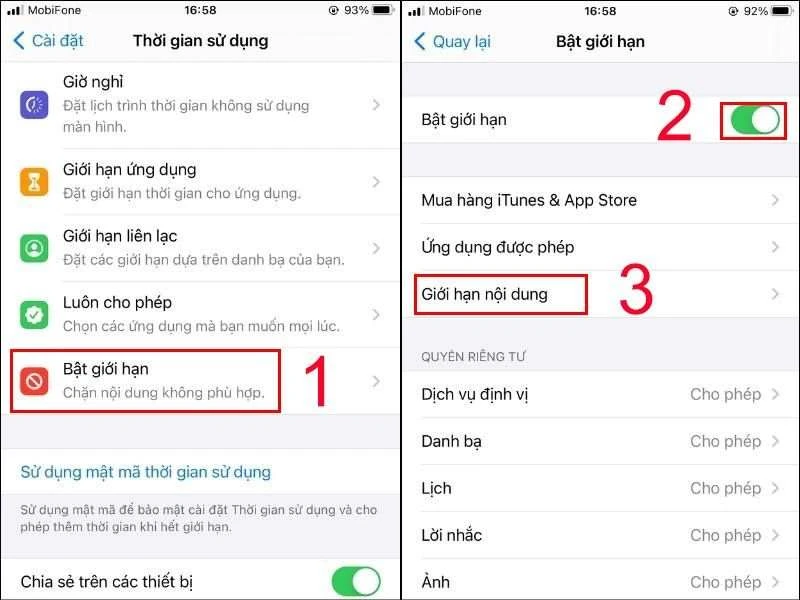
Các tùy chọn nâng cao và mẹo
Ngoài việc chặn các trang web cụ thể, bạn cũng có thể thực hiện một số tùy chọn nâng cao khác để tối ưu hóa trải nghiệm duyệt web của mình:
1. Chặn cửa sổ bật lên
Nếu bạn thường xuyên gặp phải các cửa sổ quảng cáo bật lên khi lướt web trên Safari, bạn có thể tắt tính năng này bằng cách vào mục Cài đặt > Ứng dụng > Safari và tìm tùy chọn "Chặn cửa sổ bật lên".
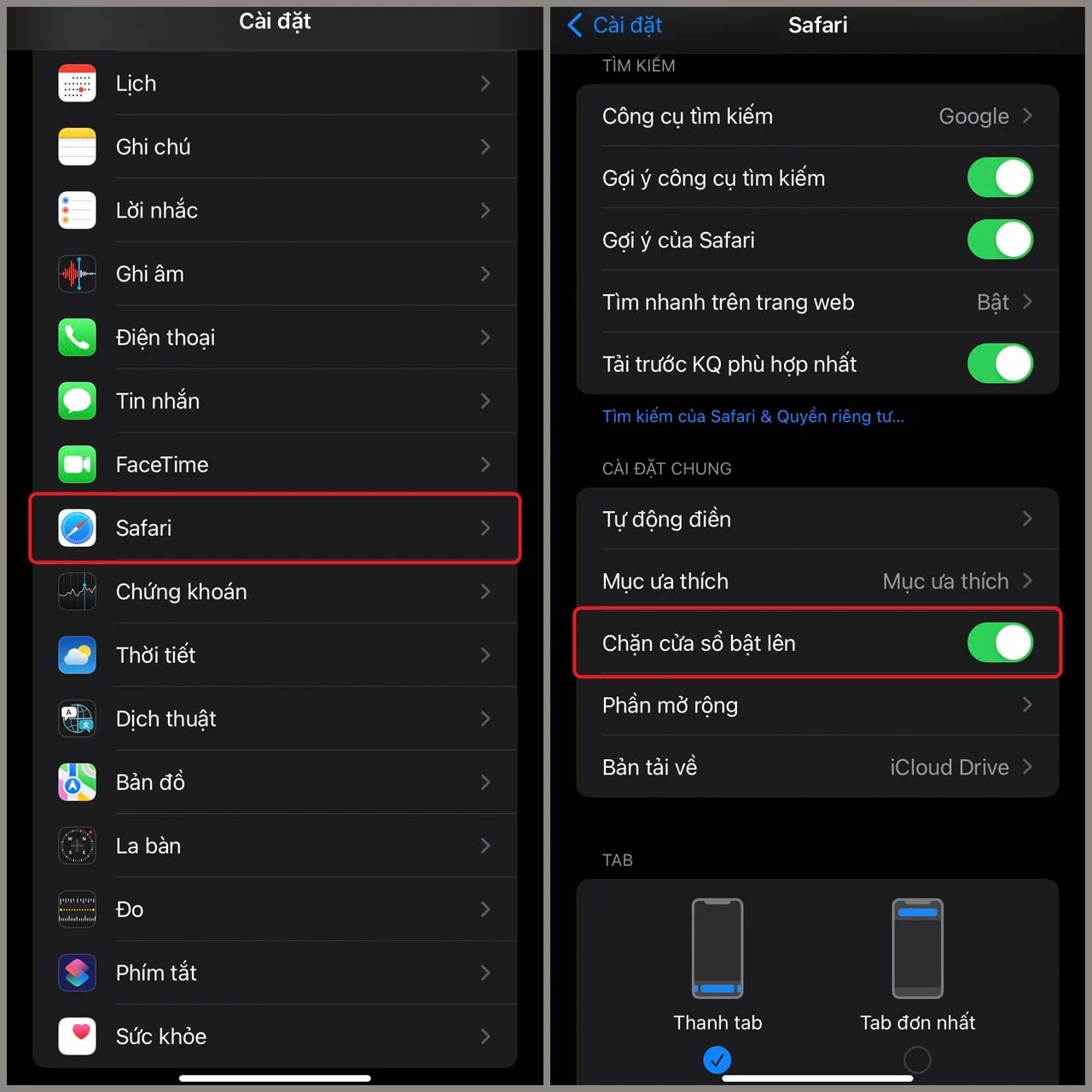
2. Sử dụng duyệt web riêng tư
Nếu bạn không muốn ghi lại lịch sử duyệt web, bạn có thể sử dụng chế độ duyệt riêng tư. Chế độ này sẽ không lưu lại bất kỳ thông tin nào về các trang web mà bạn đã truy cập. Để bật tính năng này, bạn chỉ cần vào Safari và chọn "Duyệt web riêng tư".
3. Quản lý cookie và dữ liệu
Để bảo vệ thông tin cá nhân của mình, việc quản lý cookie và dữ liệu từ các trang web cũng rất quan trọng. Bạn có thể vào Cài đặt > Ứng dụng > Safari và chọn "Xóa lịch sử và dữ liệu trang web".
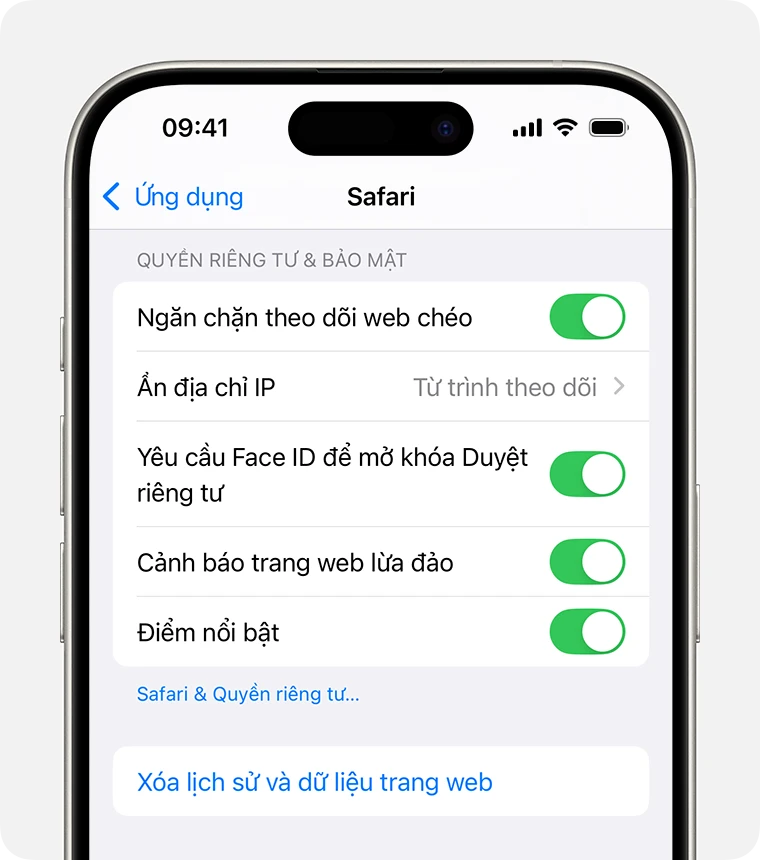
Kết luận
Việc chặn các trang web không mong muốn trên trình duyệt Safari không chỉ giúp bảo vệ bản thân và gia đình khỏi những nội dung không phù hợp mà còn giúp tối ưu hóa trải nghiệm duyệt web. Với các bước đơn giản mà mình đã chia sẻ, bạn hoàn toàn có thể thiết lập được những giới hạn cần thiết để kiểm soát nội dung mà bạn và gia đình tiếp cận. Hãy bắt đầu thực hiện ngay hôm nay để tận hưởng một không gian lướt web an toàn và thú vị hơn!